Terraform 如何多人共同開發 (將 tfstate 存在後端)
此篇是接續上一篇 什麼是 IaC ? Terraform 又是什麼?的 Terraform 文章,我們在上一篇有提到 terraform apply 完後,會多一個檔案 *.tfstate,這個檔案是用來存放服務狀態的檔案,它包含基礎架構的狀態和資源的詳細信息。假設大家都在自己的本地去 apply 同一個服務,會導致每個人的 tfstate 檔案內容不同,有可能去覆蓋掉其他人已經調整的內容,因此我們必須將此 tfstate 檔案存放在一個地方,讓大家都去使用同一份檔案來調整資源。
我們常用的儲存方式會將 tfstate 存在 gitlab 或 gcs (gcp 架構為例),以下會簡單說明要如何把 tfstate 存到後端以及各頁面的功能:
gitlab
那我們要怎麼把 tfstate 存到 gitlab 呢?首先跟之前一樣,先新增 provider.tf 來放供應商的來源以及版本,以及 main.tf 來放 gce 相關設定,最後還要多一個 backend.tf 來放我們要儲存 tfstate 的位置設定,如下:(同步到 GitHub 需要程式碼的可以前往查看)
(這次範例會使用 gce,此項會需要 gitlab 先啟用 Infrastructure 功能以及建立自己的 gitlab token)
terraform {
required_providers {
google = {
source = "hashicorp/google"
version = "~> 4.48.0"
}
}
}
provider "google" {
project = "XXXXX"
zone = "asia-east1-b"
}
resource "google_compute_instance" "instance" {
name = "test"
machine_type = "e2-small"
zone = "asia-east1-b"
labels = {
env = "11"
}
boot_disk {
initialize_params {
image = "debian-cloud/debian-10"
}
}
network_interface {
network = "projects/XXXX/global/networks/test"
subnetwork = "projects/XXXX/regions/asia-east1/subnetworks/testtest"
}
}- backend.tf « 新的
專案 ID 要寫我們想要放 terraform state 的 GitLab Project ID,服務名稱是指顯示在 GitLab terraform state 的名稱
gitlab 個人 token 是指個人存取權杖,大家再依照自己的來做設定
terraform {
backend "http" {
address = "[Gitlab 網址]/api/v4/projects/[專案ID]/terraform/state/[服務名稱]"
lock_address = "[Gitlab 網址]/api/v4/projects/[專案ID]/terraform/state/[服務名稱]/lock"
unlock_address = "[Gitlab 網址]/api/v4/projects/[專案ID]/terraform/state/[服務名稱]/lock"
username = "[Gitlab 帳號]"
password = "[Gitlab 個人 token]"
lock_method = "POST"
unlock_method = "DELETE"
retry_wait_min = 5
}
}當我們新增好後,就跟之前步驟一樣,先 init > plan > apply 來做測試,在 init 時會發現,與之前不太一樣的是,在 Initializing the backend 的下方有多了綠色的成功設定後端字樣,代表他也會將後端的相關資訊存進 .terraform 資料夾中,所以有變更後端儲存位置,要記得重新 init 歐
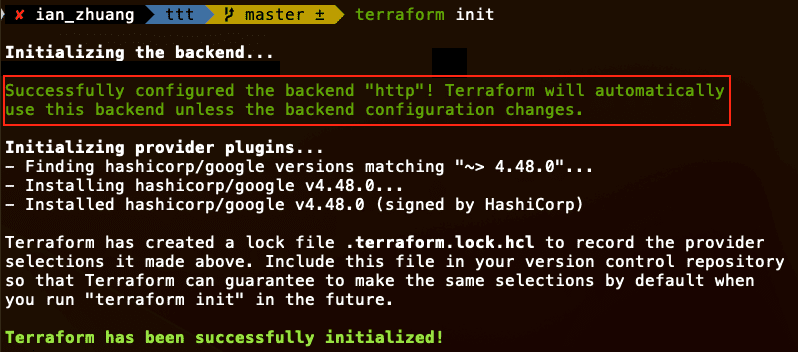
init 初始化後,會將後端資訊也存到 .terraform 資料夾
當我們 plan > apply 完成後,可以觀察一下,發現原本會產生的 terraform.tfstate 檔案沒有出現在該目錄下:
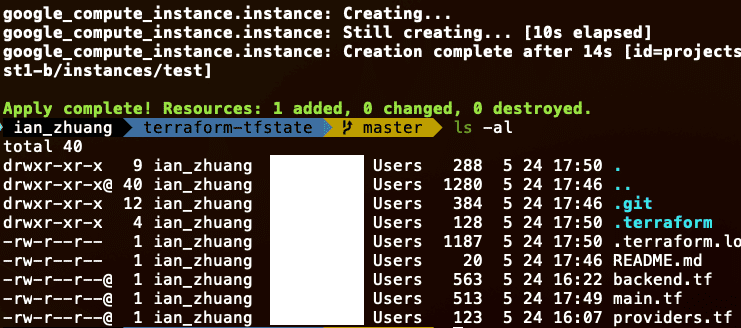
apply 完,沒有在本地產生 .tfstate 檔案
這時候,我們可以到剛剛在上面設定的專案 ID 內的有一個 Infrastructure / Terraform,裡面就會存放 Terraform state 檔案,如下:
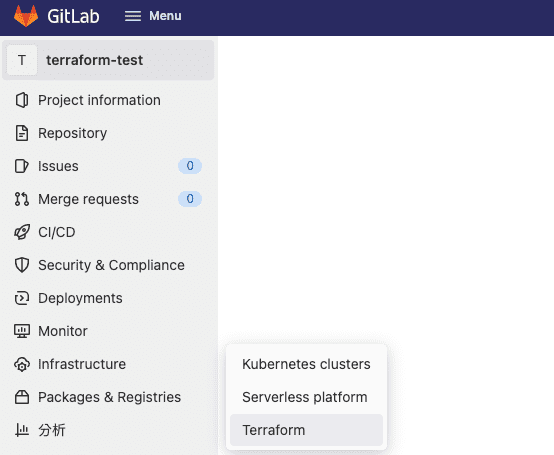
gitlab/Infrastructure/Terraform
會顯示狀態名稱、更新資訊、以及 Actions 等欄位:

gitlab terraform tfstate 網頁
功能部分可以看後面的 Actions 欄位底下有三個點點,可以下載對應的 tfstate 檔案、Lock 讓其他人不能對此進行 apply,或是刪除此 tfstate 檔案等
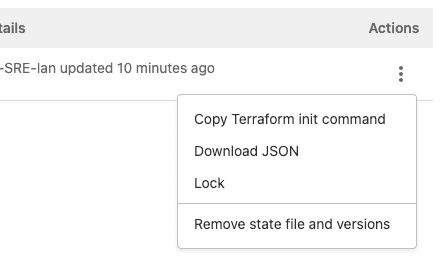
gitlab terraform tfstate 功能說明
這樣我們就可以透過同一份的 tfstate 檔案來做管理,但有個前提是,之後對該資源的變更都只能使用 tf,如果還有用 WEB UI 去調整,就會遇到線上服務與 tfstate 儲存狀態不同的問題。
Lock
那當我們已經有了共同儲存的地方,也溝通好,不會使用 WEB UI 去調整,但如果有兩個人同時去下 apply 的話,第一個人的 apply 還在執行,後面那個人的 apply 是不是就會蓋掉前一個人的設定呢?
所以 Terraform 在 0.14 版本推出了 Lock 功能,當有人在 plan or apply 的時候,我們去查看 gitlab Terraform state,會看到我們的 tfstate 檔案會被 Lock 起來

GitLab Lock 鎖住
此時除了第一個操作者,其他人再去 plan or apply 就會出現錯誤,可以看到是誰正在使用,以及操作的動作是 plan or apply
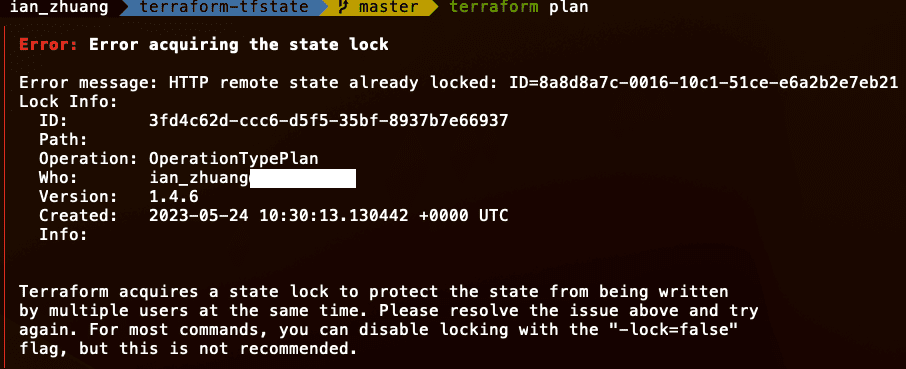
在 Lock 下,其他人沒辦法去 plan or apply
在 CI 時,需要在 plan 時就將它給 lock,避免第一個人 plan 完,沒有及時的去執行 apply,後來有其他人比第一個人先調整了資源,第一個人再來執行 apply,就會導致第一個人 apply 的內容與自己原先看 plan 的內容會不同,也有可能會將上一個人調整的設定給覆蓋,當第一個操作者結束動作後,該 Lock 才會被解鎖。
其他 gitlab terraform state 詳細內容可以參考:https://docs.gitlab.com/ee/user/infrastructure/iac/terraform_state.html
gcs
gcs 儲存比較簡單一點,因為他就是一個 bucket,所以頁面就跟一般的 gcs 一樣,會顯示檔案名稱、大小、類型等,如果需要查看 tfstate,可以點擊最後的下載按鈕來查看
那我們接著使用上面 gitlab 的範例檔案,只是要將 backend.tf 內容改為以下:
terraform {
backend "gcs" {
bucket = "pid-terraform-state"
prefix = "/aaa"
}
}上面的設定是指,我們將 backend 後端設定改成 gcs,並且選擇名為 pid-terraform-state 的 bucket,此 bucket 需要先手動建立(因為 bucket 名稱是全域不重複,所以不需要特別設定其 project_id,只要有權限正確都可以跨專案使用),以及我們要將此 tfstate 存在 aaa 資料夾內。
接著我們重新刪除剛剛 gitlab 已產生的 .terraform/ 跟 .terraform.lock.hcl 檔案,重新下 init,就可以到 gcs 對應資料夾下,新增了 defaulte.tfstate 檔案。
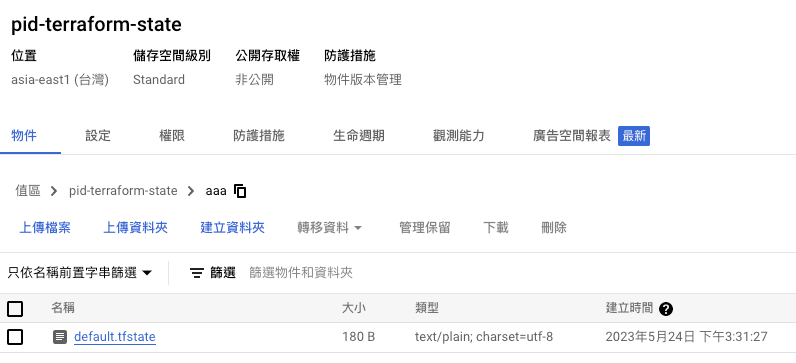
產生 defaulte.tfstate
Lock
我們一樣來看一下 gcs 的 lock 會長什麼樣子,gcs lock 會產生一個 default.tflock 檔案,由他去判斷現在是否是 Lock 狀態
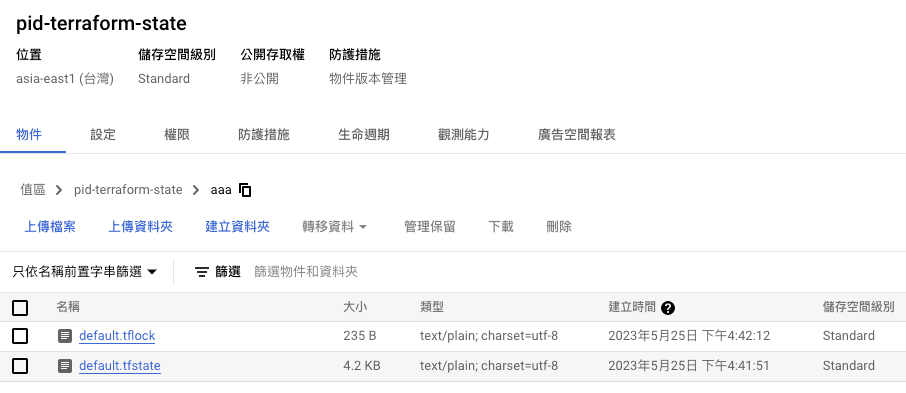
gcs Lock 會出現 .tflock 檔案
當有其他人也執行 plan or apply 後,就會顯示以下:
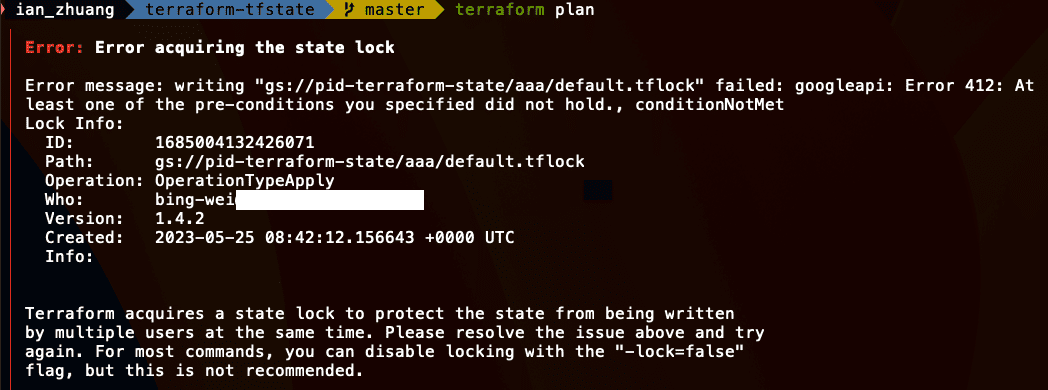
gcs Lock 其他人不能操作